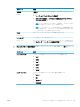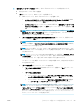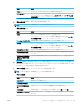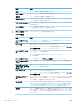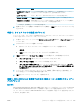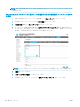HP Color LaserJet Enterprise MFP M681, M682 --User's Guide
[
スキャン データをネットワーク フォルダに送信] のセットア
ップ
●
はじめに
●
作業を開始する前に
●
手順 1: HP 内蔵 Web サーバへのアクセス
●
手順 2: [スキャン データをネットワーク フォルダに送信] のセットアップ
はじめに
この文書は、スキャン データをネットワーク フォルダに送信する機能を有効にして設定する方法に
ついて説明しています。このプリンタは、文書をスキャンして、そのデータをネットワーク フォルダ
に保存する機能を備えています。このスキャン機能を使用するには、プリンタをネットワークに接続
する必要があります。この機能は設定されるまで利用できません。[スキャン データをネットワーク
フォルダに送信
] を設定するには、基本的なセットアップの [[ネットワーク フォルダに保存] セット
ア
ップ ウィザード] と高度なセットアップの [[ネットワーク フォルダに保存] のセットアップ] の 2 つ
の方法があります。
作業を開始する前に
注記:スキャン データをネットワーク フォルダに送信する機能をセットアップするには、プリンタ
にアクティブなネットワーク接続が存在している必要があります。
管理者は、設定プロセスを開始する前に以下の項目が必要です。
●
プリンタへの管理者アクセス権
●
宛先フォルダの完全修飾ドメイン名
(FQDN) (例:\\servername.us.companyname.net\scans) または
サ
ーバの IP アドレス (例:\\16.88.20.20\scans)
注記:このコンテキストで使用する「サーバ」という用語は共有フォルダが存在するコンピュー
タを指します。
手順
1: HP 内蔵 Web サーバへのアクセス
1. プリンタのコントロール パネル上のホーム画面から、情報 アイコン、ネットワーク アイ
コンの順にタッチして、IP アドレスまたはホスト名を表示します。
2
.
Web ブラウザを開き、プリンタのコントロール パネルに表示されているのと同じ IP
アドレスま
たはホスト名をアドレス バーに正確に入力します。コンピュータのキーボードの
Enter キーを
押します。EWS が開きます。
注記:Web
サイトへのアクセスが安全でない可能性があることを示すメッセージが Web ブラウザ
に表示された場合は、Web サイトへのアクセスを続行するオプションを選択してください。この
Web
サイトへのアクセスによってコンピュータが損害を受けることはありません。
106
第 6 章 スキャン JAWW